
- •Введение
- •Описание учебной задачи
- •Разработка программ в среде MS VS .NET
- •Создание проекта
- •Общая характеристика среды разработки
- •Ввод и редактирование программного кода
- •Автоматическая проверка правильности текста
- •Получение справочной информации
- •Автоматизированная поддержка набора текста
- •Ввод первого варианта программы
- •Построение сборки и запуск ее на выполнение
- •Процедура построения исполняемой программы
- •Запуск сборки на выполнение
- •Обработка синтаксических ошибок
- •Поэтапная разработка программы
- •Добавление нового метода класса
- •Подготовка полного варианта программы
- •Тестирование и отладка программ
- •Подготовка тестовых заданий
- •Методы поиска ошибок (отладки)
- •Пошаговое выполнение программы
- •Наблюдение значений переменных
- •Пример выполнения отладки
- •Литература
подготовленный комплект тестов может проверить основные режимы работы программы
ивыявить большинство имеющихся ошибок в программе,
3.Подготавливаемые тесты должны проверять основные варианты выполнения программы и должны быть в максимальной степени направлены на выявление ошибочных ситуаций в реализованных алгоритмах решения поставленной задачи (хороший тест – это тест, выявляющий наличие ошибки в программе (!) ),
4.Тест должен быть достаточно небольшим (по объему исходных данных), быстро выполняемым и желательно должен иметь значения не только результирующих, но и промежуточных данных,
5.Тест желательно должен иметь средства автоматической проверки результатов выполнения (как, например, в учебном примере результаты алгоритма пузырьковой сортировки можно было сравнить с результатами метода стандартной сортировки).
Методы поиска ошибок (отладки)
Итак, признаком наличия ошибки в программе является неправильное выполнение теста (во время теста выполнение программы завершается аварийно или результаты выполнения программы не совпадают с прогнозируемыми результатами теста). Процесс выявления причин обнаруженной ошибки, определение места (локализация) ошибки в программе и исправление ошибочно реализованного программного кода обычно называется отладкой. Как правило, при отладке существует некоторая предварительная стадия, во время которой программист выдвигает те или иные предложения о причинах ошибочной работы и проводит визуальный анализ (инспекцию) программного кода – к сожалению, данной формой отладки многие программисты пренебрегают, хотя эффективность такого способа отладки является достаточно высокой. Если при инспекции кода выявить ошибки не удается, далее наступает основной способ отладки – отладочное выполнение программы (или трассировка), в ходе которого работа программы может быть приостановлена для просмотра значений тех или иных переменных программы с целью обнаружения ситуаций, когда эти значения не соответствуют предполагаемых. Тем самым, задача трассировки – обнаружения информационных признаков проявления ошибки.
Рассмотрим далее возможности среды MS VS .NET для обеспечения трассировки программ при поиске и исправления ошибок.
18
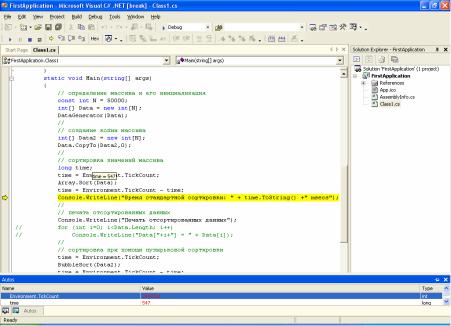
Пошаговое выполнение программы
Для выполнения программы в пошаговом режиме (в режиме трассировки) используются четыре команды, которые доступны из меню Debug, панели инструментов Debug и клавиш быстрого вызова:
−Команда Step Info (клавиша F11) обеспечивает последовательное, строка за строкой, выполнение программного кода программы (включая содержимое вызываемых методов),
−Команда Step Over (клавиша F10) обеспечивает, как и предшествующая команда Step Info, последовательное выполнение программы, но при этом вызов методов рассматривается как один неделимый шаг (т.е. без перехода внутрь вызываемых методов),
−Команда Step Out (клавиша Shift+F11) обеспечивает выполнение всех оставшихся строк программного кода текущего выполняемого метода без останова, позволяя выполнить быстрый переход в последнюю точку вызова,
−Команда Run to Cursor (клавиша Ctrl+F10) обеспечивает выполнение без останова программного кода между текущей строки останова и позицией курсора (в зависимости от настроек параметров среды MS VS .NET данная команда может отсутствовать в пункте меню Debug).
Удобным средством указания точек останова процесса выполнения программы является использование контрольных точек (breakpoints). Для определения контрольной точки необходимо щелкнуть мышкой на вертикальной полосе слева от нужной строки программного кода; повторный щелчок отменяет установки контрольной точки. В ходе выполнения программы при попадании на контрольную точку происходит останов; для продолжения работы необходимо выполнить команду Continue пункта меню Debug.
Вид окна среды разработки для учебного примера в момент останова после
19
Рис. 1.8. Вид окна среды разработки в момент остановки выполнения программы
выполнения стандартного метода сортировки показан на рис. 1. 8.
Наблюдение значений переменных
Для наблюдения значений переменных в момент останова выполнения программы достаточно расположить указатель мыши на имени переменной – в результате значение переменной появится в виде всплывающей подсказки (пример высветки значения переменной показан на рис. 1.8).
Дополнительная возможность для наблюдения значений переменных состоит в использовании специальных окон наблюдения:
−Окно Autos отображает значения всех переменных, используемых в текущей и предшествующей строках точки останова программы; в окне отображаются названия переменных, их тип и значения; окно Autos обычно располагается в нижней левой части экрана (см. рис. 1.8) и для его высветки необходимо щелкнуть мышью на ярлычке с названием окна;
−Окно Locals отличается от предшествующего окна Autos тем, что отображает значения всех переменных текущей области видимости (т.е. переменных текущего выполняемого метода или его локального блока);
−Окна Watch (таких окон в момент выполнения 4) отличаются тем, что состав отображаемых в них переменных может формироваться непосредственно программистом. Для высветки нужного окна нужно последовательно выполнить команды Debug\Windows\Watch\Watch <N>, где N есть номер высвечиваемого окна. Для добавления переменной в окно для наблюдения нужно указать мышкой необходимую переменную, нажать правую кнопку мыши и появившемся контекстном меню выполнить команду Add Watch (такая же команда может иметься в пункте меню Debug, ее наличие в меню зависит от настроек параметров среды MS VS .NET). Удобный способ добавления переменных в окна наблюдения состоит в использовании техники "Взять и перенести" (выделить имя переменной, нажать левую кнопку мыши и, не отпуская ее, переместить указатель мыши в окно наблюдения, после чего отпустить конку мыши). Для удаления переменных из окна наблюдения достаточно выделить соответствующую строку и нажать клавишу <Delete>;
−Близким по назначению к окнам Watch является окно Quick Watch, которое дополнительно позволяет изменять значения наблюдаемых переменных; для высветки окна необходимо выделить нужную переменную и выполнить команду Quick Watch пункта меню Debug.
20
Кроме перечисленных окон, может быть использовано окно this для наблюдения за значениями полей объекта, метод которого выполняется в текущий момент времени, а также окно Call Stack, в котором отображается последовательность вызова методов, приведшая к обращению к текущему исполняемому методу.
Пример выполнения отладки
Перечисленных набор средств среды разработки MS VS .NET достаточно для организации быстрой и эффективной отладки. Для успешного освоения этих средств необходима понимание принципов отладки и практика по их использованию для поиска и исправления ошибок при разработке достаточно сложных программ.
Приведем пример проведения процесса отладки с использованием нашей учебной программы. Внесем ошибку в программу – заменим оператор
Vals[j+1] = temp;
в методе пузырьковой сортировки BubbleSort на оператор
Vals[j] = temp;
(такой прием, конечно, дает достаточно слабое представление о процедуре отладки – больший эффект можно получить, если внесение ошибки произвольного вида (!) будет выполнено кем то другим).
Выполнение программы с внесенной ошибкой приведет к тому, что результирующий массив не будет являться отсортированным – возможная схема отладки может состоять в следующем:
−Можно попытаться проверить, наблюдается ли ошибочный эффект при меньшем размере сортируемого набора данных (меньший объем информации упростит проведение трассировки программы); установим для этого значения константы N=3 и повторим выполнение программы – массив по прежнему остается неотсортированным;
−Попытаемся определить причину ошибки – проблема может состоять или в неправильной работе алгоритма сортировки или ошибочными являются операторы вывода значений массива; однако вывод результатов стандартной сортировки сработал правильно и, кроме того, автоматическая проверка результатов сортировки тоже подтвердила, что результат пузырьковой сортировки является неправильным; как результат, можно сделать вывод, что ошибки содержатся в методе пузырьковой сортировки BubbleSort;
−Установим контрольную точку на внутреннем операторе цикла в методе BubbleSort (см. рис. 1.9) и запустим программу на выполнение; после останова добавим массив Vals в окно наблюдения Watch 1 и запомним исходное значение сортируемого массива;
21
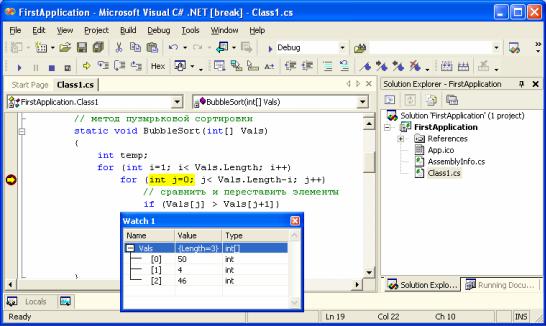
−Выполнение внешней итерации алгоритма пузырьковой сортировки должно привести к "всплыванию" максимального значения в последний элемент массива; выполним команду Continue пункта меню Debug – результат выполнения не привел к желаемому эффекту, состояние сортируемого массива не изменилось и, как результат, можно сделать вывод, что внешняя итерация алгоритма сортировки работает неправильно;
−Поскольку сортируемый массив состоит только из трех элементов, следующая итерация алгоритма сортировки должна оказаться последней; в ходе ее выполнения значения двух первых элементов должно поменяться местами (на примере значений из рис. 1.9); выполним трассировку – нажмем дважды клавишу F10 и перейдем на операторы перестановки значений, т.е. сравнение пары значений выполняется корректно; однако последующее выполнение операторов перестановки не приводит к нужному результату (значения не перестанавливаются) – отсюда следует, что ошибка содержится в алгоритме перестановки пары значений; анализ данного участка программного кода позволяет определить, что индекс элемента массива в последнем операторе должен быть j+1; для исправления ошибки вносим необходимые изменения, выполняем программу и достигаем требуемого результата (!!!) – программа начинает работать правильно.
Рис. 1.9. Состояние упорядочиваемого массива перед началом сортировки
22
